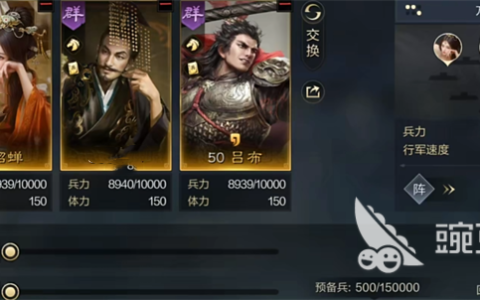在日常工作中,我们经常会遇到需要调整Word文档排版的情况,尤其是需要将原本两页的内容调整为一页。下面就让我们一起来了解如何实现这一操作。
打开Word文档并全选文本
首先,打开您需要进行修改的Word文档。接着,可以通过快捷键“Ctrl A”来全选整篇文档,确保所有内容都被选中。
修改字号以适应一页显示
在全选文本后,点击工具栏中的“字号”选项。通过适当地减小字号的大小,您可以让文档的内容在一页内完整显示,从而实现将两页内容变成一页的效果。
调整段落设置及行间距
另一种方法是全选文本后,单击鼠标右键,在弹出的菜单中选择“段落”选项。在段落设置中,您可以调整行间距的大小,通过适当设置行间距,使得内容在一页内能够清晰呈现。
保存并确认修改
完成以上步骤后,记得保存您所做的修改。点击确认或者直接关闭段落设置窗口,Word会自动应用您所设定的排版样式。这样,您就成功地将原本两页的Word文档调整为一页啦!
通过以上简单的操作,您可以轻松地将Word文档的排版调整为符合您需求的样式。无论是处理工作文档还是学术论文,灵活运用这些技巧,让您的文档呈现更加专业、整洁的外观。希望以上内容对您有所帮助,祝您在编辑Word文档时顺利!
版权声明:本文内容由互联网用户自发贡献,本站不承担相关法律责任.如有侵权/违法内容,本站将立刻删除。
版权声明:本文内容由作者今日新鲜事提供,该文观点仅代表作者本人。本站仅提供信息存储空间服务,不拥有所有权,不承担相关法律责任。如发现本站有涉嫌抄袭侵权/违法违规的内容, 请发送邮件至907991599@qq.com 举报,一经查实,本站将立刻删除。如若转载,请注明出处:http://www.hangzai.com/485479.html